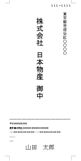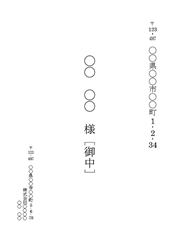封筒 宛名の書き方・印刷(封筒印刷)用テンプレート―長形3号縦書き03(ワード Word)
(" 封筒 宛名 書き方・印刷(封筒印刷)無料 テンプレート(長形3号・縦書き)03(ワード Word) "から複製)
封筒印刷(宛名) 無料テンプレート
本テンプレートは、長形3号というビジネスで使用されることが多い封筒の表面(宛名書き)の部分を、手書きではなくプリンタで印刷できるようにワードを使用してテンプレート化したものです。
封筒のサイズはJIS規格で定められていますが、「長形」「角形」「洋形」の3つに大きく分類されます。
長形とは、縦サイズが横サイズの2倍程度ある封筒で一般的な封筒です。
このうち長形3号はA4横3つ折サイズでA4サイズの書類が入るので、ビジネスではよく使用されています。なお、定型内では最大サイズとなります。
封筒の書き方にもいくつかありますが、このテンプレートでは印刷しやすいように封筒の表面に宛名と差出人の両方を書き込める形式にしています。
問題は印刷の設定の仕方ですが、次のようにして下さい。
- ワードのメニュー[ファイル]―[ページ設定]を実行してください。
- [ページ設定]のダイアログボックスが表示されますので、[用紙]タグをクリックしてください。
- 「用紙サイズ」で「長形3号」を選択してください。
なお、お使いのプリンタによっては「長形3号」が表示されない場合もあります。
その場合は、「サイズを指定」を選択し、直接「幅」を120mm、「高さ」を235mmと入力してください。 - 次に[余白]タグをクリックしてください。
- 「余白」を「上」は5mm、「下」は10mm、左右の余白はともに15mmほどに設定してください。
※ 使用するプリンタや好みに応じて微調整してください。 - [印刷の向き]は「縦」にします。
- 以上で、ワードでの印刷設定は終わりです。あとはお使いのプリンタの説明書で封筒の印刷の仕方を参照したうえ、テスト印刷をしてから印刷をかけてください。
現在のページのサイトにおける位置づけ
現在のページが属するカテゴリ内のページ一覧[全 9 ページ]
現在のページが属するカテゴリのサイトにおける位置づけ
- ホーム
 文書の基本書式・フォーマット集(例文・文例なし)
文書の基本書式・フォーマット集(例文・文例なし)
 社外ビジネス文書の共通の書式・フォーマット(基本)
社外ビジネス文書の共通の書式・フォーマット(基本)
 社外ビジネス文書の共通の書式・フォーマット(基本)(サブタイトルあり)
社外ビジネス文書の共通の書式・フォーマット(基本)(サブタイトルあり)
 社外ビジネス文書の共通の書式・フォーマット(基本)(件名が上)
社外ビジネス文書の共通の書式・フォーマット(基本)(件名が上)
 社外ビジネス文書の共通の書式・フォーマット(基本)(件名が上)(サブタイトルあり)
社外ビジネス文書の共通の書式・フォーマット(基本)(件名が上)(サブタイトルあり)
 社外ビジネス文書の共通の書式・フォーマット(基本)(件名が上)(本文・別記の全体が罫線形式)
社外ビジネス文書の共通の書式・フォーマット(基本)(件名が上)(本文・別記の全体が罫線形式)
 社外ビジネス文書の共通の書式・フォーマット(基本)(ヘッダー部が表形式)
社外ビジネス文書の共通の書式・フォーマット(基本)(ヘッダー部が表形式)
 社外ビジネス文書の共通の書式・フォーマット(基本)(デザイン性あり)
社外ビジネス文書の共通の書式・フォーマット(基本)(デザイン性あり)
 社外ビジネス文書の共通の書式・フォーマット(基本)(デザイン性あり)(サブタイトルあり)
社外ビジネス文書の共通の書式・フォーマット(基本)(デザイン性あり)(サブタイトルあり)
 社外ビジネス文書の共通の書式・フォーマット(基本)(デザイン性あり)(宛名等が罫線形式)
社外ビジネス文書の共通の書式・フォーマット(基本)(デザイン性あり)(宛名等が罫線形式)
 社外ビジネス文書の共通の書式・フォーマット(基本)(デザイン性あり)(宛名等が罫線形式)(サブタイトルあり)
社外ビジネス文書の共通の書式・フォーマット(基本)(デザイン性あり)(宛名等が罫線形式)(サブタイトルあり)
 社外ビジネス文書の共通の書式・フォーマット(手紙形式)
社外ビジネス文書の共通の書式・フォーマット(手紙形式)
 社外ビジネス文書の共通の書式・フォーマット(手紙形式)(宛名が上)
社外ビジネス文書の共通の書式・フォーマット(手紙形式)(宛名が上)
 社外ビジネス文書の共通の書式・フォーマット(手紙形式)(宛名が上)(日付が上)
社外ビジネス文書の共通の書式・フォーマット(手紙形式)(宛名が上)(日付が上)
 社外ビジネス文書の共通の書式・フォーマット(手紙形式)(宛名が上)(日付が一番上)
社外ビジネス文書の共通の書式・フォーマット(手紙形式)(宛名が上)(日付が一番上)
 社外ビジネス文書の共通の書式・フォーマット(手紙形式)(宛名がタイトルの上)(日付が一番上)
社外ビジネス文書の共通の書式・フォーマット(手紙形式)(宛名がタイトルの上)(日付が一番上)
 社外ビジネス文書の共通の書式・フォーマット(手紙形式)(宛名が一番上)
社外ビジネス文書の共通の書式・フォーマット(手紙形式)(宛名が一番上)
 社外ビジネス文書の共通の書式・フォーマット(手紙形式)(宛名が一番上)(日付が上)
社外ビジネス文書の共通の書式・フォーマット(手紙形式)(宛名が一番上)(日付が上)
 社内ビジネス文書の共通の書式・フォーマット(基本)
社内ビジネス文書の共通の書式・フォーマット(基本)
 社外ビジネス文書の共通の書式・フォーマット(テーマ別)
社外ビジネス文書の共通の書式・フォーマット(テーマ別)
 社内ビジネス文書の共通の書式・フォーマット(テーマ別)
社内ビジネス文書の共通の書式・フォーマット(テーマ別)
 社内ビジネス文書の共通の書式・フォーマット(テーマ別)―始末書
社内ビジネス文書の共通の書式・フォーマット(テーマ別)―始末書
 社外・社内ビジネス文書(テーマ別)の共通の書式・フォーマット
社外・社内ビジネス文書(テーマ別)の共通の書式・フォーマット
 封筒の宛名書きのテンプレート
封筒の宛名書きのテンプレート
 手紙の書き方テンプレート
手紙の書き方テンプレート
 ハガキの宛名書きのテンプレート
ハガキの宛名書きのテンプレート
 ハガキの書き方テンプレート(プライベート)
ハガキの書き方テンプレート(プライベート)
 ハガキの書き方テンプレート(ビジネス)
ハガキの書き方テンプレート(ビジネス)
 法律文書の書式・フォーマット
法律文書の書式・フォーマット